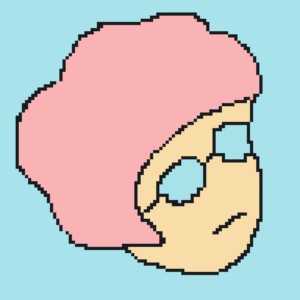
● 最低取引金額 500円 相当
● 親会社が大手マネックスグループ
● つみたて投資もできる
● レンディング(貸し出し)で通貨を増やせる
【10分で完了】コインチェック口座開設
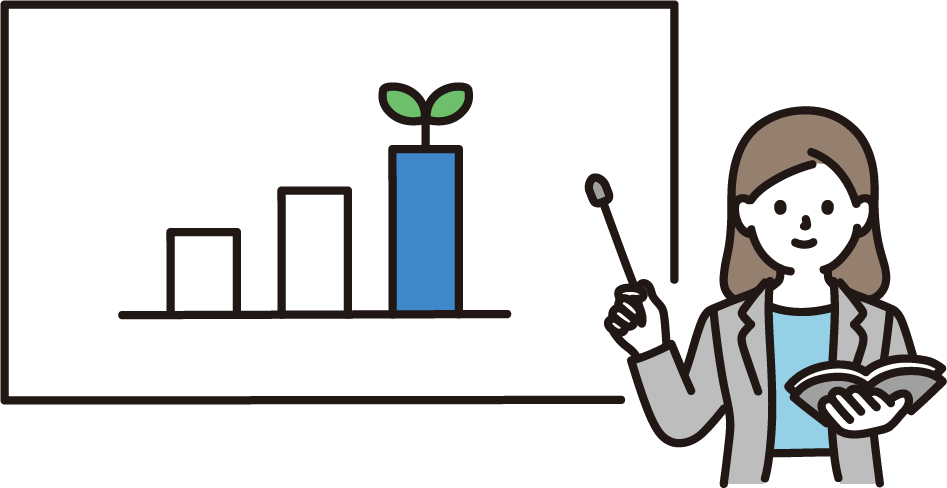
口座開設は10分前後ですぐに終わります。
よりスムーズに進めるために、事前に下記を準備しておくと良いですよ。
● Google Authenticator のアプリをダウンロード
● 免許所・保険証・パスポートなどの本人確認書類
● メールアドレス
● SMSが受信するスマホ
● パスポート
● 運転経歴証明書
● 住民基本台帳カード
● マイナンバーカード
※ 提出する本人確認書類が有効期限内であることを確認
※ 現住所が本人確認書類に記載されていることを確認
② メールアドレス認証
③ 電話番号認証
④ 本人確認書類撮影
⑤ 2段階認証
パソコンからでもスマホからでもできますが、本人確認の際はスマホで撮影が必要です。
アプリをダウンロードしておきましょう。
![]()
① メールアドレスとパスワードを決める
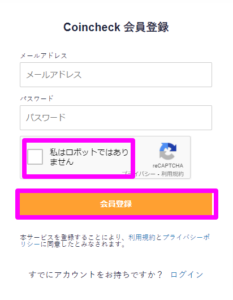
お持ちのメールアドレスを入力し、任意のパスワードを決めて入力します。
「ロボットではありません」に ✔ をいれて「会員登録をクリック」
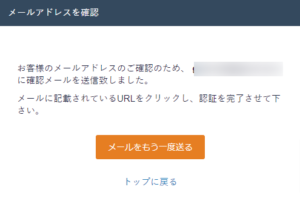
② メールアドレスを認証 URLをクリック
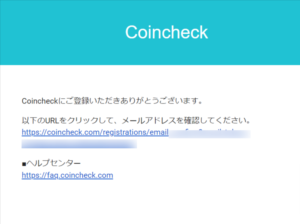
アドレスに届いたメールのURLをクリックすると
↓
認証完了です。
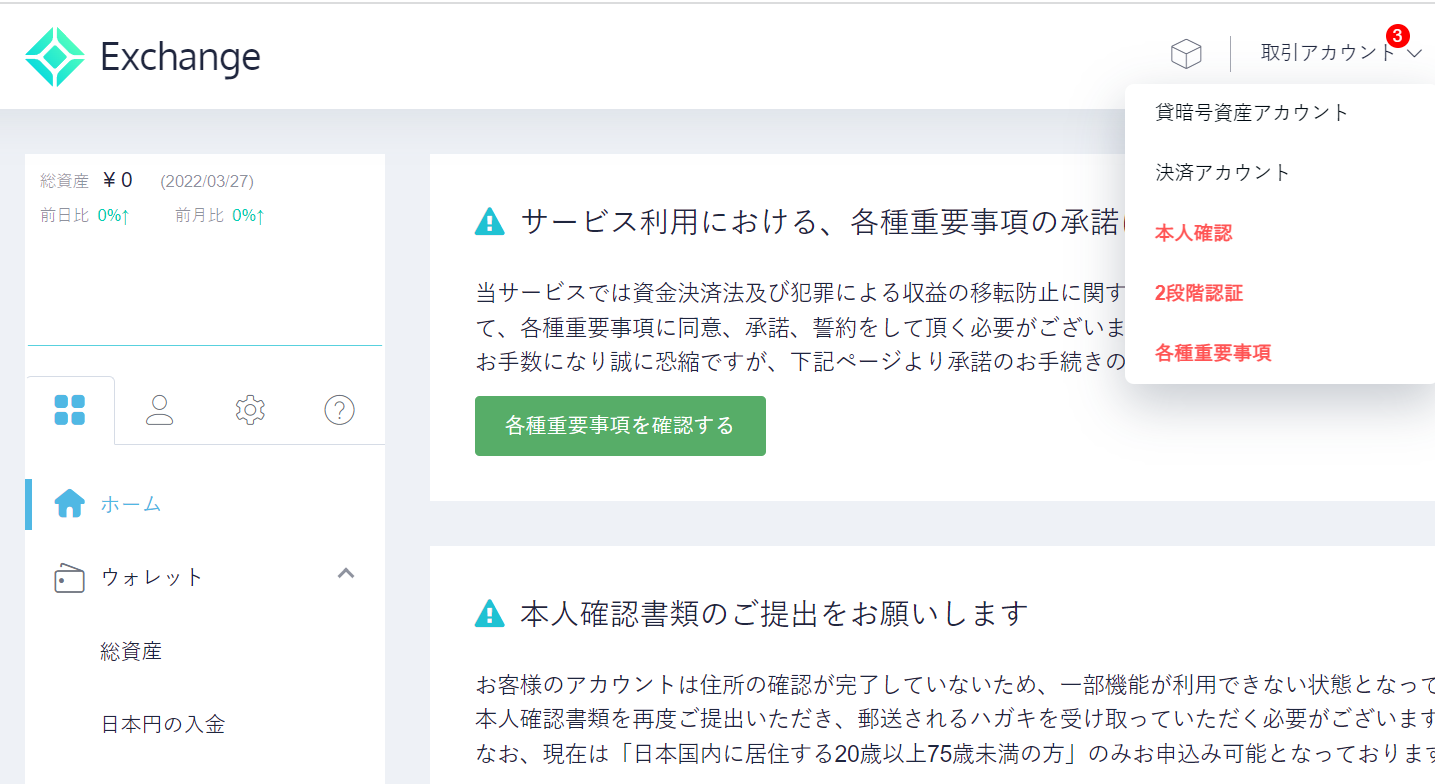
③ 電話番号認証

続いては「電話番号認証」します。
① 電話番号を入力⇒SMS送信する
② SMSで届いたコードを入力⇒認証する
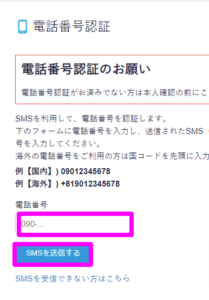
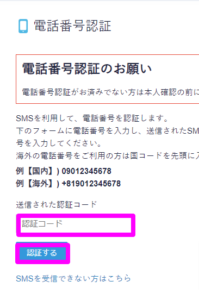
③ 認証完了したら「本人確認証を提出する」をクリック
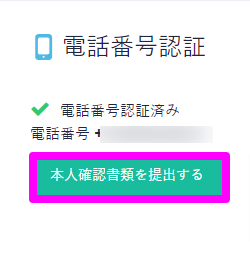
④ 本人確認証を撮影しアップロード
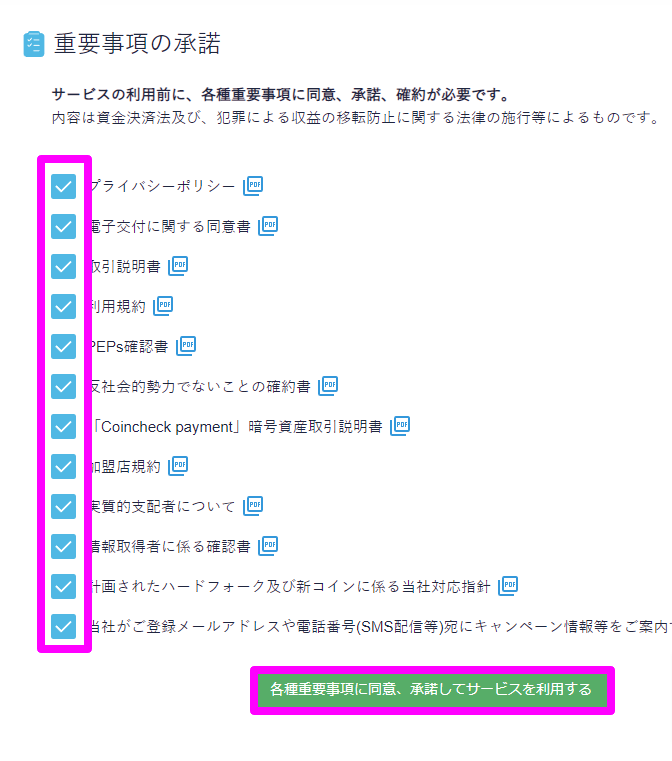
① 重要事項の承諾に ✔ を入れ 「承諾してサービスを利用する」をクリック。
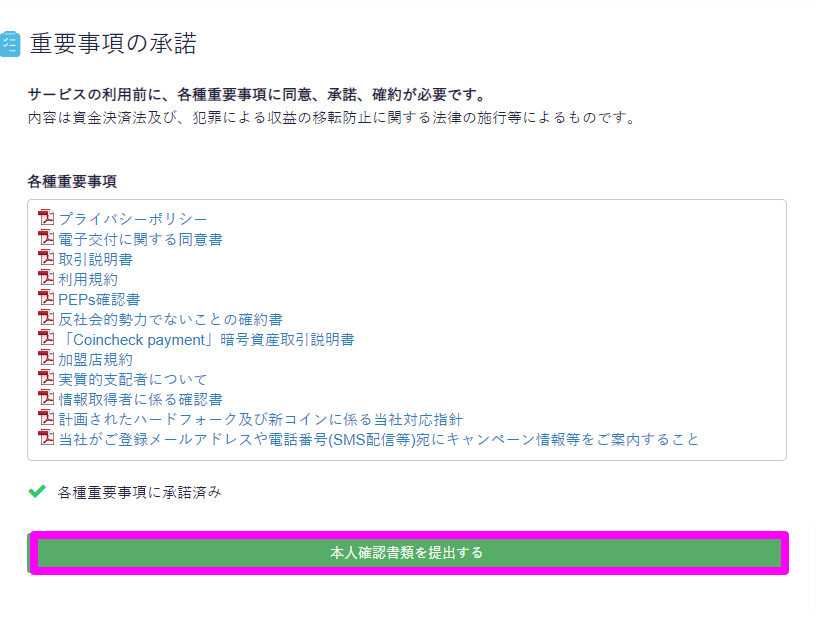
② 確認画面下にある「本人確認書類を提出する」をクリック。
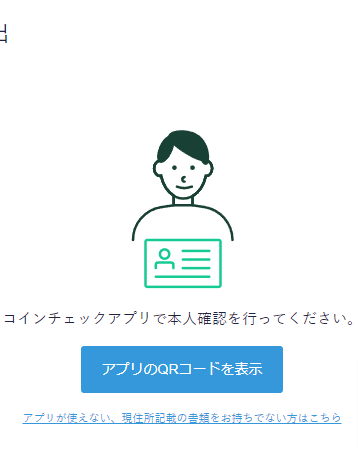
※ 現住所が本人確認書類に記載されていることを確認
③ QRコードを表示して読み取ります。
住所や氏名を入力し、本人確認書類とセルフィ―撮影(自撮り)すれば完了です。
⑤ 2段階認証を済ませておく
後からでもできますが、流れで一緒にやっておきましょう。
セキュリティー面からも二段階認証の設定は必須です。
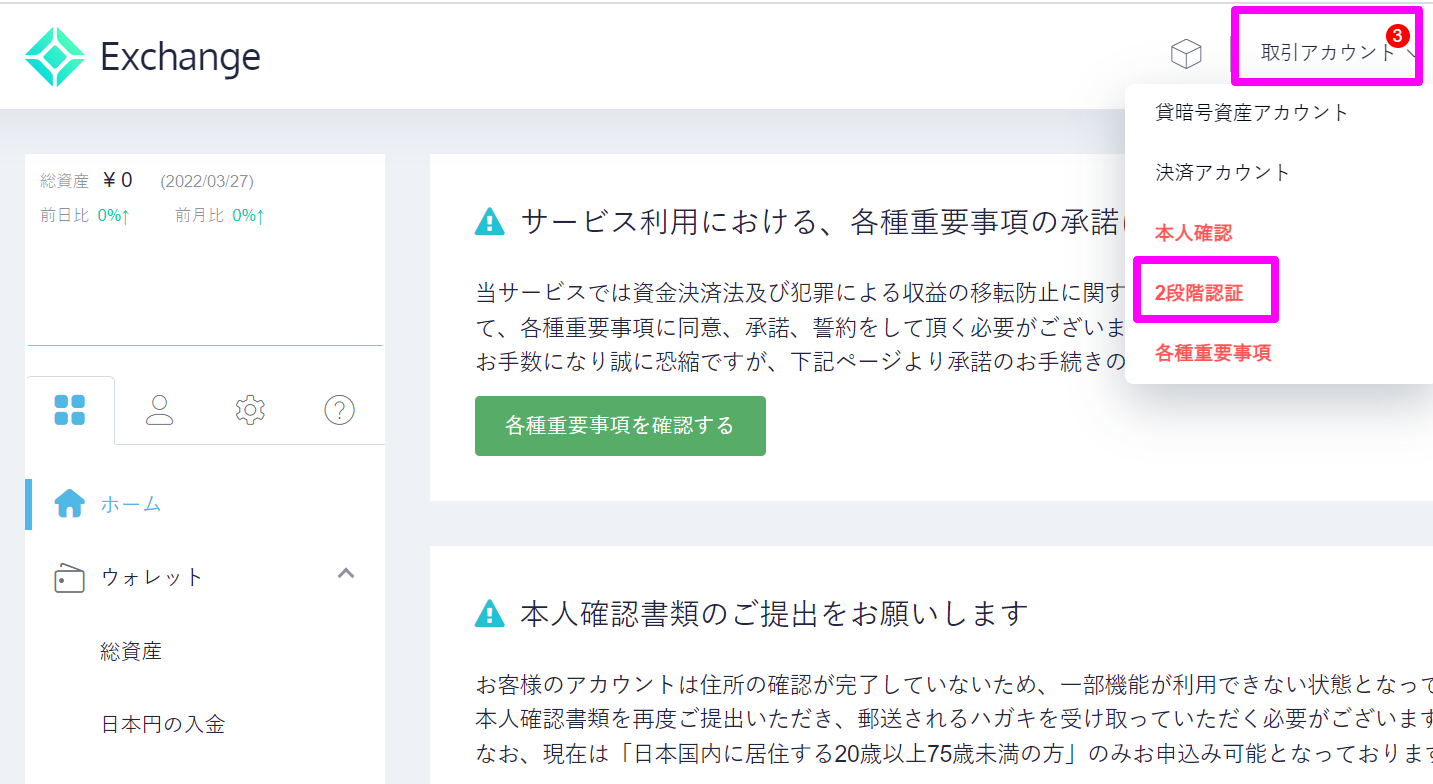
① 2段階認証アプリ「Google Authenticator」をダウンロードします。

② 「設定する」を押すし、登録したメールアドレスを確認しましょう。
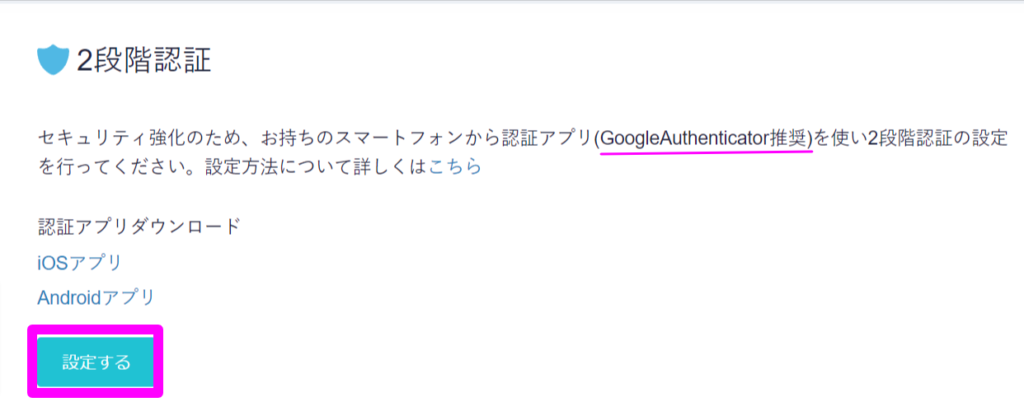
③ 送られたメールに記載あるURLをタップ。
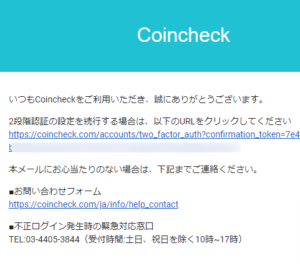
④ QRコードを読み取りGoogle Authenticator アプリを開きます。
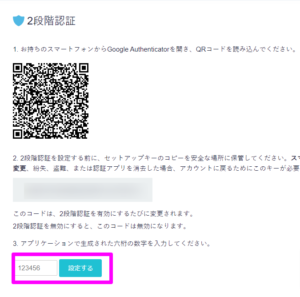
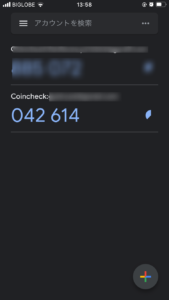
⑤ アプリに表示された6桁の番号を入力し「認証する」をタップすれば設定完了です。
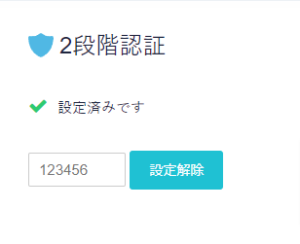
【10分で完了】コインチェック入金方法
余力がある人は、入金まで済ましておきましょう。
手順1:コインチェックの「ウォレット」をタップ
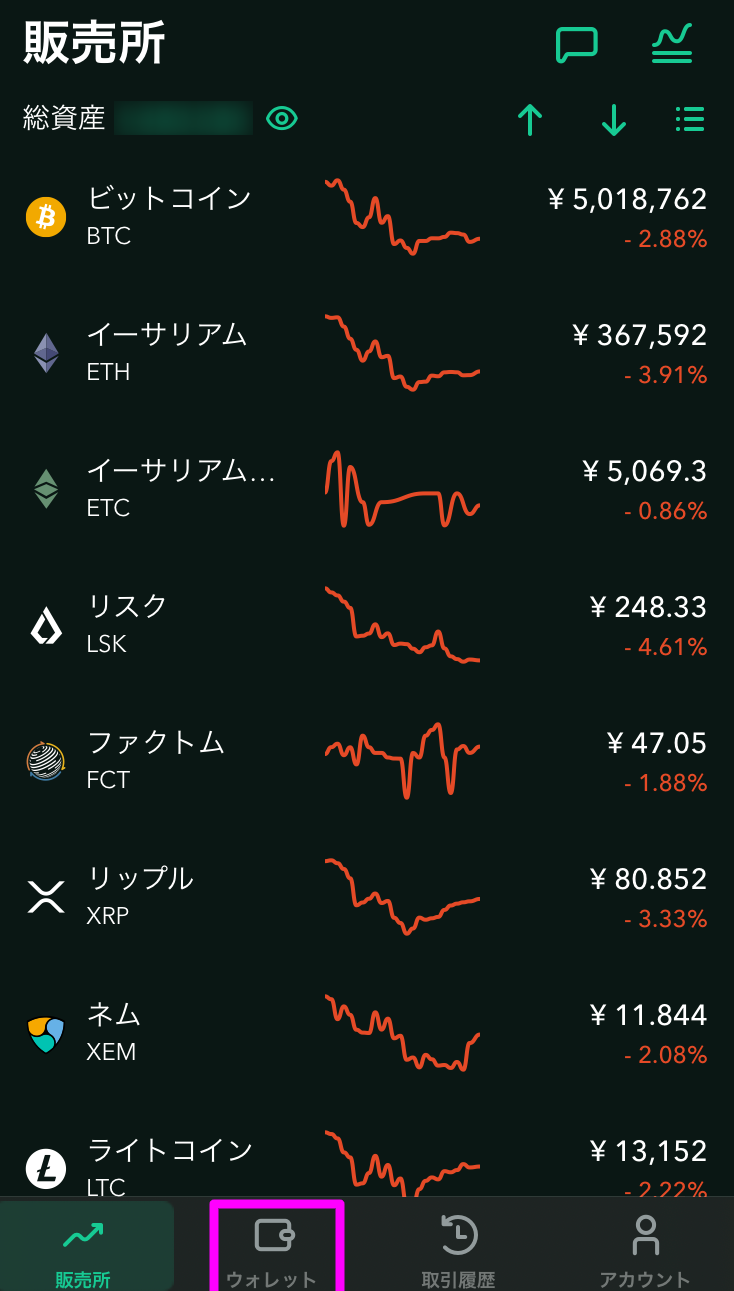
手順2:「入金」をタップ
日本円の残高ページに移行します。
「入金」をタップしましょう。
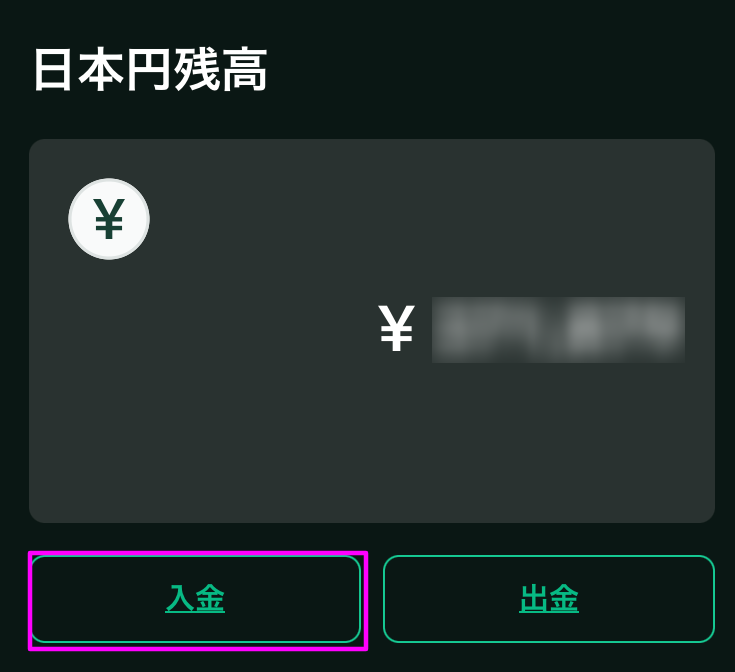
手順3:入金方法を選択します
入金方法は3通りありますが、手数料が無料なのは「銀行り込み」です。
コインチェックに口座を開いた時点で2つの「入金口座」が自動的に開設されるので、どちらか都合の良い方に入金しましょう。
● GMOあおぞら銀行
● 住信SBIネット銀行
GMOあおぞら銀行や住信SBIネット銀行の口座からでなくても、自分が使っているネット銀行から振り込めばOKです。(持っていれば振込手数料無料なのでおすすめ)
※「コンビニ入金」「クイック入金」の場合は3万円未満で770円、3万円以上で1,018円の入金手数料がかかります。
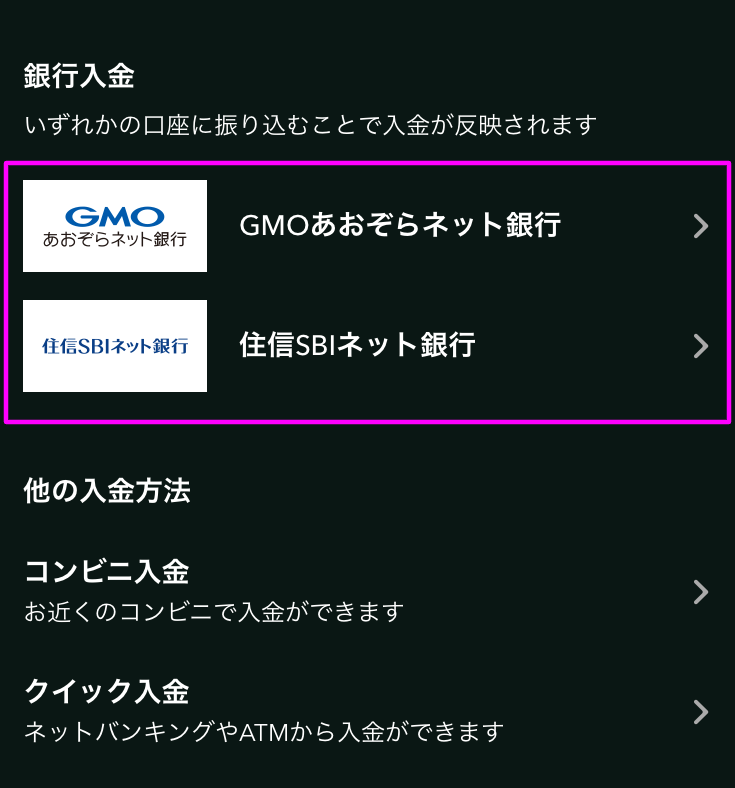
手順3:自分の銀行口座から、コインチェックの口座に振り込む
今回は、私の住信SBIネット銀行口座から「コインチェックに開設された住信SBIネット銀行口座」へ振り込みをします。
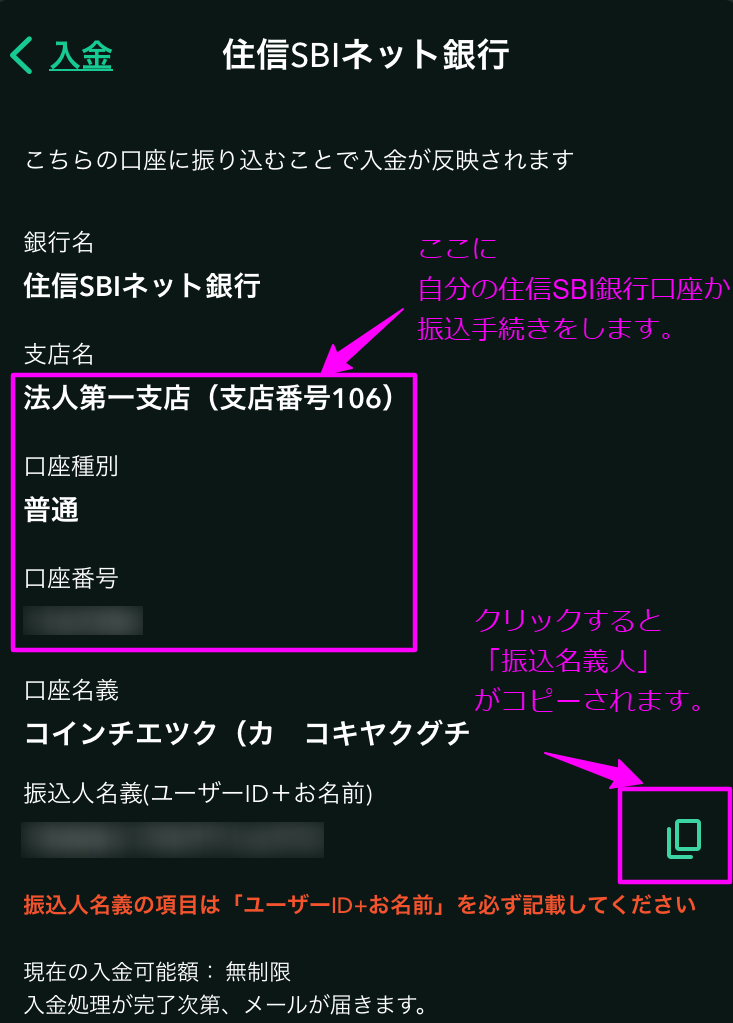
「振込名義人」は必ずさっきコピーした「ユーザーID+お名前」を入力しましょう。
自分の名前だけだと、コインチェック側で入金の確認が取れず反映に時間がかかります。



